使用Excel如何快速拆分字符串Excel快速拆分字符串方法
2024-05-23 06:40:01来源:8624软件园作者:8624软件园使用Excel如何快速拆分字符串 Excel快速拆分字符串方法,我们在使用Excel表格处理个人信息数据的时候,可能会遇到类似于名字加,也就是汉子加数字的组合,为了更好的归类数据同时也方便查看,我们通常会将这串组合数据拆分开,那么如何操作才能拆分数字加汉字的组合字符串呢?想下面让我们习一下吧。
拆分数字加汉字的方法:
首先打开一个Excel表格:

这里我们要用到一个,那就是“方方格子”,如果没有插件的话,可以网上自行下载,“方方格子”与WPS完美兼容。点击工具栏上的方方格子,选择下方的更多,最后点击分列:
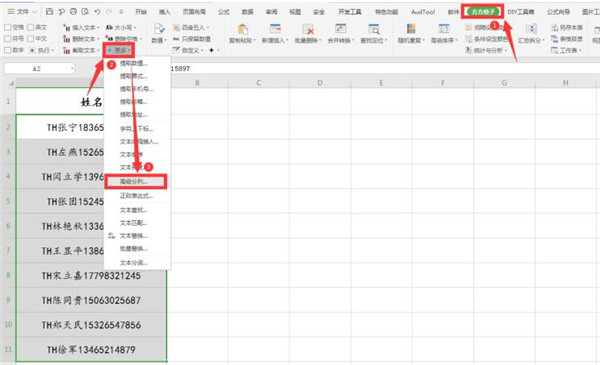
在弹出的对话框中,勾选按字符类型分割,再点击开始拆分:
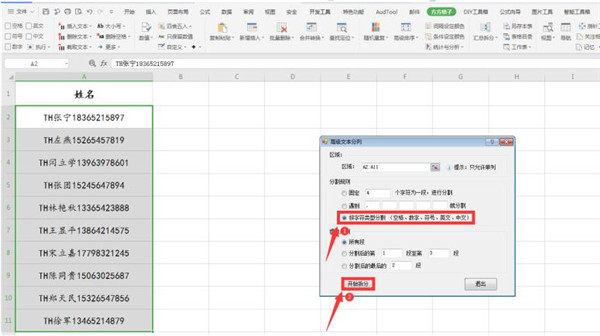
接着我们选择需要分割到的单元格,可以只选择第一个:
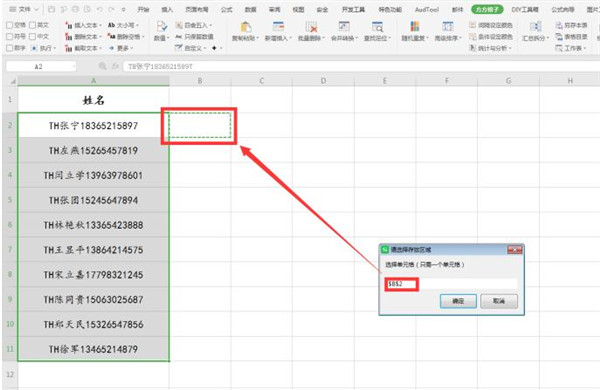
最后我们看到不同的字符串组合已经完成快速拆分:

相关新闻












